Ako uložiť zdieľané súbory na Disk Google pre web a mobil
Rôzne / / April 04, 2023
Disk Google zostáva preferovanou voľbou medzi používateľmi na odosielanie súborov, médií a dokumentov. Predovšetkým kvôli dostupnosti naprieč platformami, veľkorysým 15 GB voľného miesta a bezproblémové zdieľanie skúsenosti. Keď niekto odošle súbory cez Disk Google, môžete k nim pristupovať z ponuky Zdieľané so mnou. Takto si môžete uložiť takéto zdieľané súbory do svojho účtu na Disku Google.
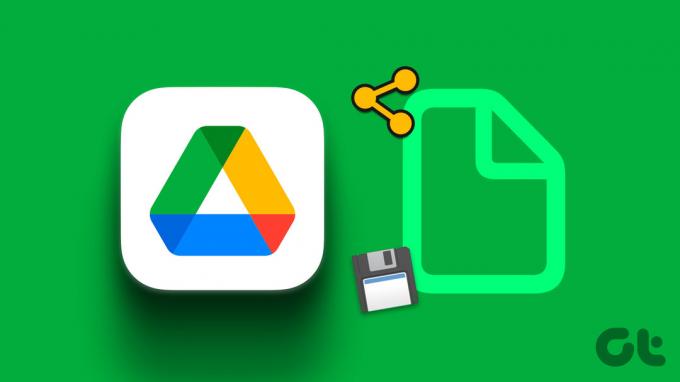
Google neukladá zdieľané súbory vo vašom účte na Disku. Je to zámerné správanie, ktoré oddeľuje vaše osobné súbory od prijatých. Zdieľané súbory môžete kedykoľvek presunúť do svojho účtu Disku Google alebo si ich stiahnuť na použitie offline. Overme si to v akcii.
Použite Zdieľané so mnou v službe Disk Google pre web
Ak chcete v zdieľanom súbore vykonať zmeny, odporúčame vám ho najskôr uložiť alebo vytvoriť kópiu do účtu na Disku. Ak máte povolenie na úpravy a priamo vykonávate zmeny v zdieľaných súboroch, úpravy sa prejavia u všetkých spolupracovníkov a môžu spôsobiť zmätok.
Tu pokrývame všetky tri platformy. Najprv začneme s Diskom Google pre web a prejdeme na mobilné aplikácie. Začnime.
Krok 1: Navštívte Disk Google vo webovom prehliadači v počítači.
Otvorte Disk Google
Krok 2: Prihláste sa pomocou podrobností o svojom účte Google.
Krok 3: Kliknite na kartu „Zdieľané so mnou“ na bočnom paneli.
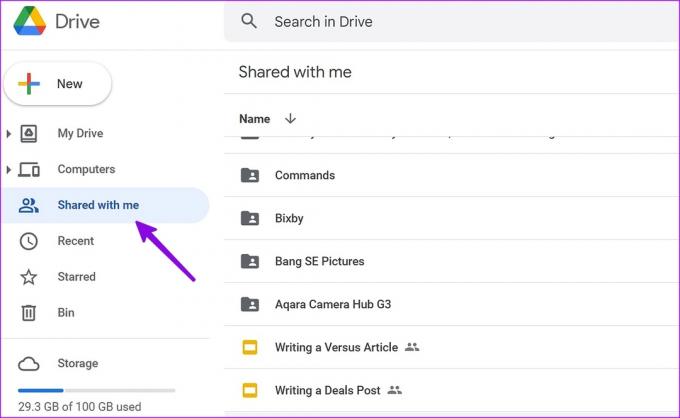
Krok 4: Vyberte súbor, ktorý chcete uložiť vo svojom účte Disku Google. Môžete stlačiť kláves Ctrl (Windows) alebo Command (Mac) a vybrať niekoľko súborov.
Krok 5: Kliknite naň pravým tlačidlom myši a vyberte možnosť Vytvoriť kópiu.

Krok 6: Služba cloudového úložiska vytvorí kópiu súborov na vašej domovskej stránke Disku.
Disk Google nedokáže vytvoriť kópiu priečinkov. Môžete vytvárať iba kópie jednotlivých súborov. Disk ich vo vašom účte premenuje na „Kópia [názov súboru]“. Keď uložíte alebo skopírujete veľké videá z ponuky Zdieľané so mnou do ponuky Môj disk, môže to trvať dlhšie a niekedy aj proces kopírovania zlyhá.
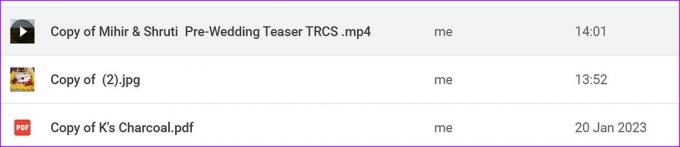
Upozorňujeme, že skopírované súbory budú zaberať miesto na vašom účte Disku Google. budete musieť zabezpečiť dostatok miesta na Disku Google pred kopírovaním zdieľaných súborov. Po dokončení vyššie uvedených krokov sa stanete vlastníkom týchto kópií. Teraz môžete vykonať zmeny v súbore (bez ovplyvnenia pôvodného zdieľaného súboru) a zdieľať ich s ostatnými.
Pred uložením takýchto súborov odporúčame skontrolovať veľkosť súboru.
Krok 1: Otvorte Disk Google vo webovom prehliadači na pracovnej ploche a kliknite pravým tlačidlom myši na zdieľané súbory vo svojom účte Disku.
Krok 2: Kliknite na položku Zobraziť podrobnosti.
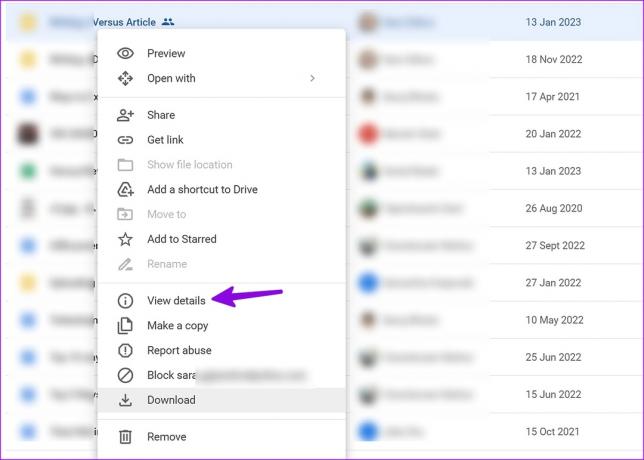
Krok 3: Môžete skontrolovať veľkosť súboru, vlastníka, dátum vytvorenia, otvorenia a úpravy súboru.
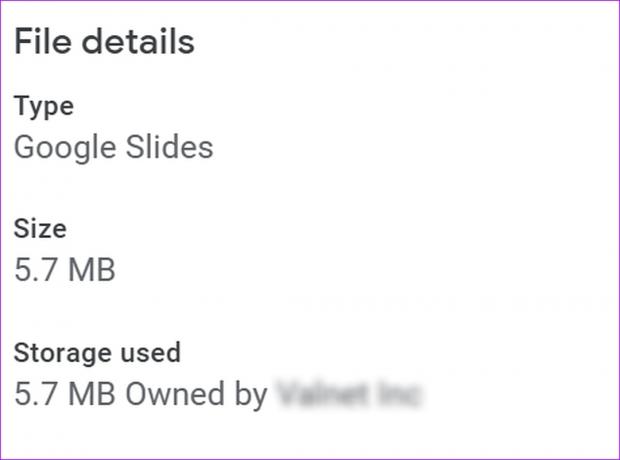
Stiahnite si zdieľané súbory z Disku Google
Ak chcete upravovať zdieľané súbory v inom programe, musíte si ich stiahnuť do PC alebo Mac. Je to tiež praktický trik na nahrávanie zdieľaných súborov z Disku Google na inú platformu, ako je OneDrive alebo Box.
Krok 1: Otvorte Disk Google v prehliadači prehliadača a prejdite do sekcie „Zdieľané so mnou“ na Disku Google.
Krok 2: Kliknite pravým tlačidlom myši na súbory a vyberte možnosť Stiahnuť.

Disk Google vytvorí a stiahne zazipované súbory do vášho počítača.
Vytvorte odkaz pre zdieľané súbory do konkrétneho priečinka na Disku Google
Vyššie uvedený trik ukladá zdieľané súbory na domovskej stránke Disku Google. Ak ich chcete uložiť do konkrétneho priečinka alebo počítača (pripojeného k vášmu účtu na Disku), skontrolujte kroky uvedené nižšie.
Krok 1: Otvorte Disk Google vo webovom prehliadači. Prejdite do časti Zdieľané so mnou na Disku Google (pozrite si kroky vyššie).
Otvorte Disk Google
Krok 2: Vyberte viacero súborov, ktoré chcete uložiť.
Krok 3: Stlačte klávesy Shift + Z.
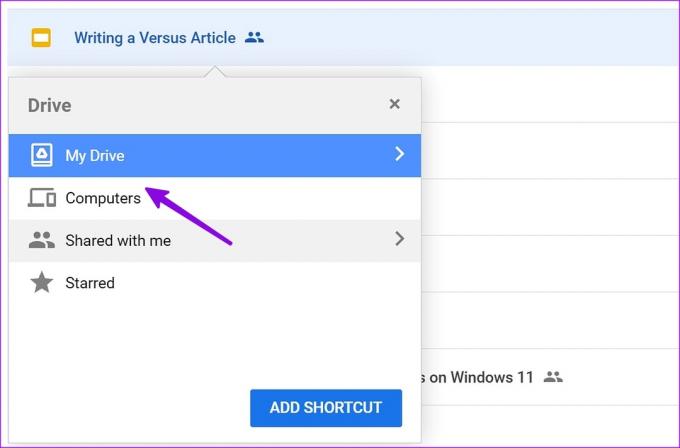
Krok 4: Vyberte Môj disk alebo Počítač a Disk vytvorí skratku pre súbory.
Disk Google pre Android
Tu sú kroky na uloženie zdieľaných súborov na Disk Google pre Android.
Krok 1: Spustite Disk Google na svojom telefóne s Androidom.
Krok 2: V spodnej časti vyberte kartu „Zdieľané“.
Krok 3: Klepnite na ponuku kebab (tri zvislé bodky) vedľa zdieľaného súboru.

Krok 4: Vyberte možnosť „Vytvoriť kópiu“ a uložte ju do svojho účtu na Disku. Môžete tiež vybrať možnosť „Stiahnuť“ a uložiť to isté do pamäte telefónu.

Disk Google pre iPhone
Ak na svojom iPhone používate Disk Google, nemôžete si do telefónu sťahovať zdieľané súbory. Môžete si vytvoriť kópiu iba do svojho účtu.
Krok 1: Otvorte na svojom iPhone aplikáciu Disk Google.
Krok 2: Klepnite na kartu „Zdieľané“ v dolnej časti.

Krok 3: Klepnite na ponuku Viac vedľa súboru a vyberte možnosť „Vytvoriť kópiu“.
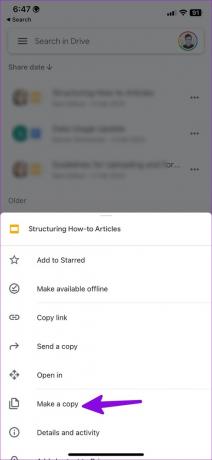
Môžete tiež odoslať kópiu súboru pomocou predvoleného zdieľaného hárka systému iOS. V tej istej ponuke vyberte možnosť Odoslať kópiu a vyberte príslušnú aplikáciu.


Spravujte svoje prijaté súbory na Disku Google ako profesionál
Nemusíte ukladať každý prijatý súbor do svojho účtu na Disku Google. Okamžite vám môže zaplniť priestor na Disku. Môžete vybrať relevantné súbory a uložiť ich na domovskú stránku Disku alebo si ich stiahnuť na použitie offline.
Posledná aktualizácia 6. februára 2023
Vyššie uvedený článok môže obsahovať pridružené odkazy, ktoré pomáhajú podporovať Guiding Tech. Nemá to však vplyv na našu redakčnú integritu. Obsah zostáva nezaujatý a autentický.
Napísané
Parth Shah
Parth predtým pracoval v EOTO.tech, kde pokrýval technické novinky. V súčasnosti je na voľnej nohe v spoločnosti Guiding Tech a píše o porovnávaní aplikácií, návodoch, softvérových tipoch a trikoch a ponorí sa hlboko do platforiem iOS, Android, macOS a Windows.


